يعد Microsoft Word أحد البرامج التي تعد جزءًا من مجموعة Office التي تقدمها Microsoft لمستخدميها لإنشاء مستندات مكتوبة. هذا البرنامج مكتمل للغاية ، وعندما تكتب ، إذا كان هناك خطأ إملائي أو بسبب نقص التأكيد ، يخبرك البرنامج.
بالتأكيد ، يفضل العديد من المستخدمين وضع علامة التلدة بأنفسهم ؛ إذا كنت لا تعرف كيفية القيام بذلك ، فسوف نوضح لك في هذه المقالة كيفية وضع علامة التلدة في Microsoft Word بسرعة.
ما هي اللهجات المختلفة التي يمكنني استخدامها في Word؟
اللكنات التي يمكننا استخدامها ووضع علامة في كلماتنا في مستند Word هي القبور (à) ، والتي تُستخدم للكتابة بالفرنسية. هناك لهجات حادة (á) ، وهي الأكثر شيوعًا في الإسبانية ؛ اللكنة (â) ، المستخدمة أيضًا في الكتابات الفرنسية.
اللكنات الأخرى هي virgulillas (ñ) . وهي شائعة الاستخدام فوق حرف ‘n’ ولكن أيضًا باللغة البرتغالية ؛ وأخيرًا هناك الرمز (ä) المستخدم في العديد من الدول الأوروبية.
كيفية الاستفادة من اللهجات في Word؟
يعد وضع الأحرف الكبيرة مع علامات التشكيل في المستند أمرًا بسيطًا للغاية . ما عليك فعله هو تنشيط الأحرف الكبيرة من لوحة المفاتيح باستخدام مفتاح “Caps Lock”. بمجرد أن تعرف أنه تم تنشيطه ، اضغط على المفتاح بجوار “ñ” الذي يحتوي على علامة “” ثم الحرف الذي تريده ، على سبيل المثال Á.
هذا الإجراء هو فقط مثل هذا عندما تكون لوحة مفاتيح جهاز الكمبيوتر الخاص بك أو لغة جهاز الكمبيوتر الخاص بك هي الإسبانية. إذا لم تكن كذلك ، فانتقل إلى التكوين.
ماذا تفعل لوضع العلامات في Word؟
بعد ذلك . سنشرح بالتفصيل كيف يمكنك وضع العلامات في Word باستخدام مفاتيح لوحة المفاتيح وطريقتين أخريين.

مفاتيح لوضع لهجات
من لوحة المفاتيح ، لكتابة كلمة معلمة ، ابحث عن المفتاح بجوار “ñ” بعلامة “” . واضغط عليه ثم الحرف الذي تم تمييزه.
تحقق من الخط المستخدم
لمراجعة الخط الذي نستخدمه ، انتقل إلى الشريط العلوي على اليسار وسنرى نوع الخط الذي يمكنك تغييره أو إضافة خط جديد . إذا أردنا إجراء تهيئة . فيمكننا النقر فوق السهم لأسفل الموجود في الزاوية اليمنى السفلية ، في نفس مربع “المصدر”.
اعدادات اللغة
لتكوين اللغة على جهاز الكمبيوتر الخاص بك لوضع العلامات من لوحة المفاتيح . تأكد من ظهور “ESP” باللغة الإسبانية على الجانب الأيمن من الشريط السفلي. إذا ظهر ذلك ولكنك لا تزال غير قادر على وضع اللكنات ، فانتقل إلى “الإعدادات” وحدد “الوقت واللغة” وقم بتعيين اللغة الإسبانية وقم أيضًا بتعيينها في Word.
كيفية وضع علامة التلدة في Word باستخدام لوحة المفاتيح الرقمية؟
إن وضع اللكنات باستخدام لوحة المفاتيح الرقمية لجهاز الكمبيوتر الخاص بك في Word هو اتباع نفس العملية كما لو كنت تكتب على لوحة المفاتيح الفعلية. لذا ، ابحث عن المفتاح بعلامة “” ، وانقر فوقه ثم على الحرف الذي يحتوي عليه داخل الكلمة التي تكتبها.
ماذا أفعل عندما لا تسمح لي لوحة المفاتيح بوضع لهجات؟
بشكل عام ، هذه مشكلة نادرًا ما تحدث . ولكن في حالة حدوث ذلك لك ، سنشرح لك ما يمكنك فعله.
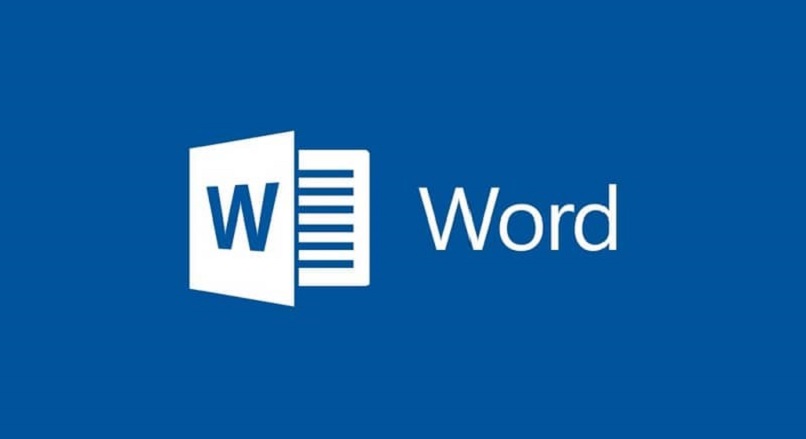
استبعاد التهيئة الخاطئة المحتملة للوحة المفاتيح
لا ينبغي التغاضي عن احتمال وجود خطأ في التكوين على لوحة مفاتيح الكمبيوتر . فقد يحدث هذا لأنك ربما لمست مفاتيح “Ctrl + Caps Lock”. يحدث هذا أيضًا إذا قمت بالضغط على “Alt + Caps Lock” ، ولإزالة هذا الإعداد ، ما عليك سوى النقر على نفس الاختصارات مرة أخرى وتكون قد انتهيت.
كيف يمكنني وضع علامة التلدة باستخدام لوحة مفاتيح غير إسبانية؟
إذا لم تكن لوحة المفاتيح لديك عبارة عن لوحة مفاتيح مضبوطة على اللغة الإسبانية ، فيمكنك استخدام مفاتيح أخرى للقيام بذلك أو طريقة أخرى سنشرحها.
مفاتيح واختصارات
بالنسبة للأحرف الصغيرة فهي كالتالي: (á = ALT + 160 ، é = ALT + 130 ، í = ALT + 161 ، ó = ALT + 162 ، ú = ALT + 163). للأحرف الكبيرة المستخدمة: ( Á = ALT + 181 ، É = ALT + 144 ، Í = ALT + 214 ، Ó = ALT + 224 ، Ú = ALT + 233)
تحديث برامج التشغيل
لذلك ، انقر بزر الماوس الأيمن على “ابدأ” في Windows وأدخل “إدارة الأجهزة” ثم في “لوحة المفاتيح” ، ابحث عن “برنامج التشغيل” لتحديثه.